在独立主机或VPS服务器环境中,对SQL Server 2005数据库进行手工新建、还原及附加操作,需通过SQL Server Management Studio(SSMS)管理工具完成。操作前需确保以具有相应权限的Windows账户或SQL Server身份验证账户连接数据库引擎,确保后续步骤的顺利执行。
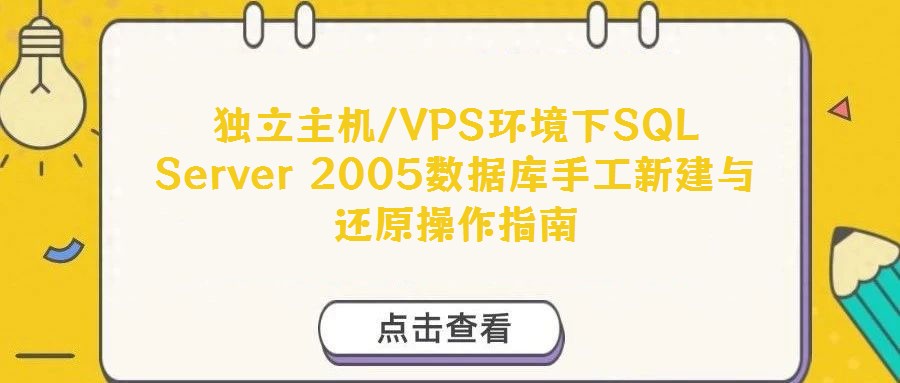
1. 数据库创建
启动SQL Server Management Studio,在对象资源管理器中右键点击“数据库”节点,选择“新建数据库”。在弹出的对话框中,需指定数据库名称(如“mydata”,建议遵循标识符命名规范,避免使用保留字),数据库文件路径可根据默认配置保留,或根据服务器存储规划自定义存放位置(如非系统盘D:\MSSQL\Data目录),确保SQL Server服务账户对该目录具备读写权限。完成配置后点击“确定”,数据库即创建完成,系统将自动生成主数据文件(.mdf)和事务日志文件(.ldf)。
2. 用户及权限配置
新建数据库后,需创建专用用户以实现安全访问。右键点击“安全性”→“登录名”→“新建登录名”,填写登录名(如“mydata”),选择“SQL Server身份验证”并设置强密码,取消勾选“强制密码过期”以避免频繁密码重置。在“用户映射”选项中,勾选目标数据库(如“mydata”),并在“数据库角色成员”中授予“public”和“db_owner”权限:public角色确保基本访问权限,db_owner角色则赋予数据库完全控制权限(包括架构修改、数据管理等)。配置完成后点击“确定”,用户创建及权限分配完成。
1. 备份文件准备与权限设置
还原数据库前,需将备份文件(.bak)上传至服务器,建议存放于非系统盘目录(如D:\MSSQL\Backup)。若目录非SQL Server默认路径,必须为“MSSQLUSER”账户授予该目录的“完全控制”权限,否则备份还原操作将因权限不足失败。权限设置可通过服务器资源管理器中目录的“安全”选项卡完成,添加“MSSQLUSER”并勾选“完全控制”权限。
2. 还原流程执行
右键点击目标数据库(如“mydata”)→“任务”→“还原”→“数据库”,在还原向导中,若备份文件为本地历史备份,可直接选择“目标数据库”并勾选“源设备”中的备份集;若为跨服务器备份,需通过“…”按钮手动指定.bak文件路径,并在下方的“备份集”列表中勾选需还原的备份集。切换至“选项”页,勾选“覆盖现有数据库”,并将“将数据库文件还原为”路径指向当前数据库文件的存放位置(需与原备份文件路径结构一致,避免文件冲突)。点击“确定”后,系统开始还原,大容量备份文件可能需要较耗时,请耐心等待。还原成功后,系统将弹出提示框,确认数据库状态为“正常”。
3. 还原后验证与架构修复
还原完成后,需检查数据库对象的架构所有者是否为“dbo”。若存在非dbo架构(如“mydata”架构),需手动修复:右键点击“安全性”→“架构”→“新建架构”,填写架构名称“mydata”,并将“所有者”指定为“dbo”,确保数据库对象权限统一,避免访问异常。
1. 数据库文件准备
附加数据库需同时上传主数据文件(.mdf)和事务日志文件(.ldf),建议存放于专用目录(如D:\MSSSQL\Data),同样需为该目录授予“MSSQLUSER”完全控制权限。文件路径需与原数据库文件结构一致,避免因路径错误导致附加失败。
2. 附加步骤执行
右键点击“数据库”节点→“附加”,在“附加数据库”对话框中点击“添加”,指定.mdf文件路径,系统将自动关联.ldf文件。确认文件路径正确后点击“确定”,数据库附加完成,附加成功的数据库将显示在对象资源管理器中。附加后建议检查数据库状态及日志文件完整性,确保数据一致性。